操作场景
- 本文档指导您如何在 Weblogic 中安装 SSL 证书。以证书名称 ubn.cn通配符证书,域名test.ubn.cn为例。
- Weblogic 版本以 Weblogic/14.1.1 为例
- 以操作系统 Windows Server 2012 R2 为例。由于操作系统的版本不同,详细操作步骤略有区别。
- 安装 SSL 证书前,请您在 Weblogic 服务器上开启 HTTPS 默认端口 443,避免证书安装后无法启用 HTTPS。
- SSL 证书文件上传至服务器方法可参考 如何将本地文件拷贝到云服务器。
前提条件
已准备文件远程拷贝软件,例如 WinSCP,FTP(建议从官方网站获取最新版本)。 已准备远程登录工具,例如 PuTTY,RDP。 已在当前服务器中安装配置Weblogic服务。
操作步骤
1.登录网站控制中心下载证书,可参考帮助文档中,证书下载。
2.解压缩ssl证书压缩包
- 解压后文件夹内容:
| 文件名称路径 | 作用 | 使用类型 |
|---|---|---|
| ubn_cn.key | 证书私钥 | iis/apache/nginx通用私钥 |
| Apache/ubn_cn.crt | 证书文件 | apache使用 |
| IIS/ubn_cn.pfx | 证书文件 | iis使用 |
| Nginx/ubn_cn.crt | 证书文件 | nginx、防火墙、cdn、负载均衡、对象存储等通用 |
- 解压后文件示例:
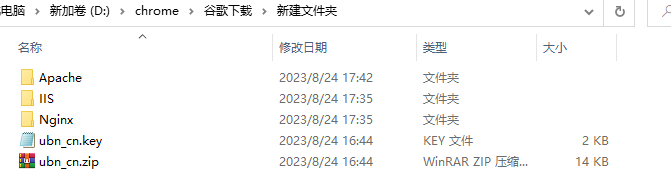
3.转换证书格式,手动转换格式的方式生成jks证书密钥库。
- 操作方法如下: 访问 转换工具,将 Nginx 文件夹中的证书文件和私钥文件上传至转换工具中(右键分别编辑ubn_cn.key以及nginx目录下的ubn_cn.crt文件,将内容粘贴到工证书文件及私钥文件中),并填写密钥库密码,单击提交,转换为 jks 格式证书。
4.请登录服务器,请在 C 盘中创建新的文件夹,以 temp 为例。
5.将ubn_cn.jks上传至 temp 文件夹中。
6.请登录 Weblogic 服务管理后台(默认地址:http://localhost:7001/console),输入您的用户名及密码,即可进入 WebLogic Server 管理控制台。
7.单击域配置 > 服务器。进入 “服务器概要” 管理页面。
如下图所示:
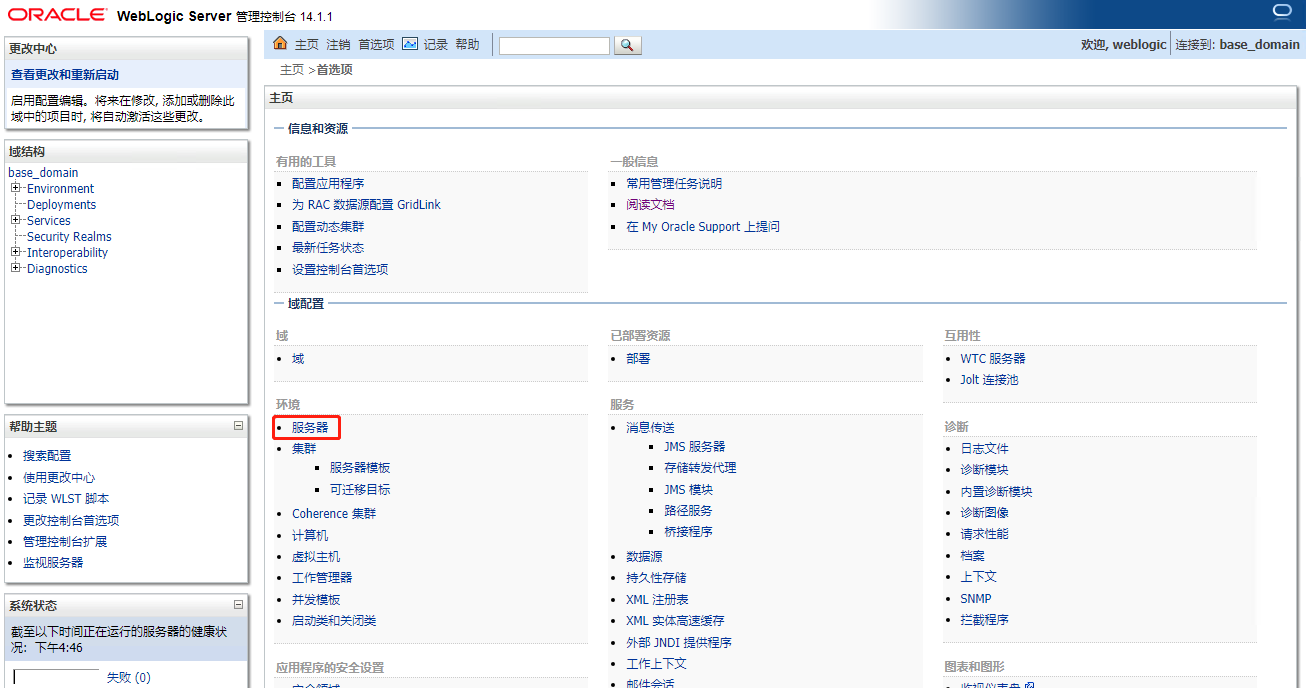
8.选择您要配置的服务器名称,以 AdminiServer 为例。
如下图所示
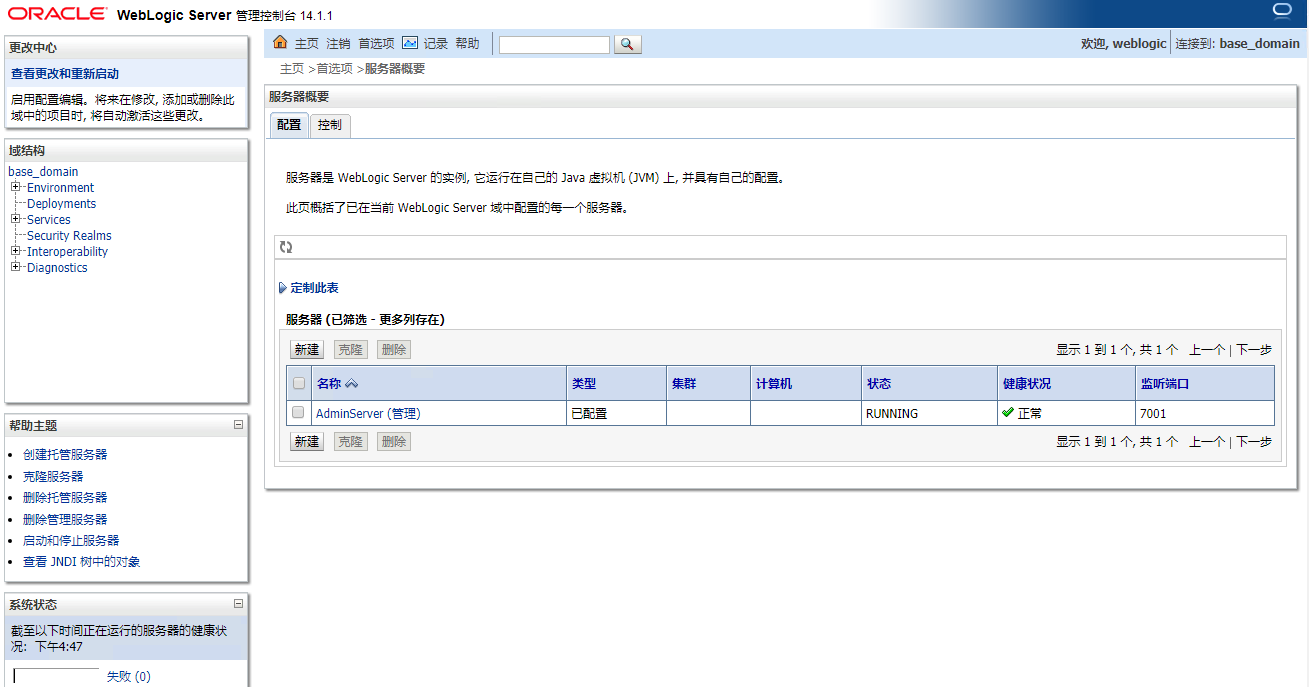
9.进入 AdminiServer 的管理设置页面,勾选启用 SSL 监听端口并填写 SSL 监听端口为 443,单击保存。
如下图所示
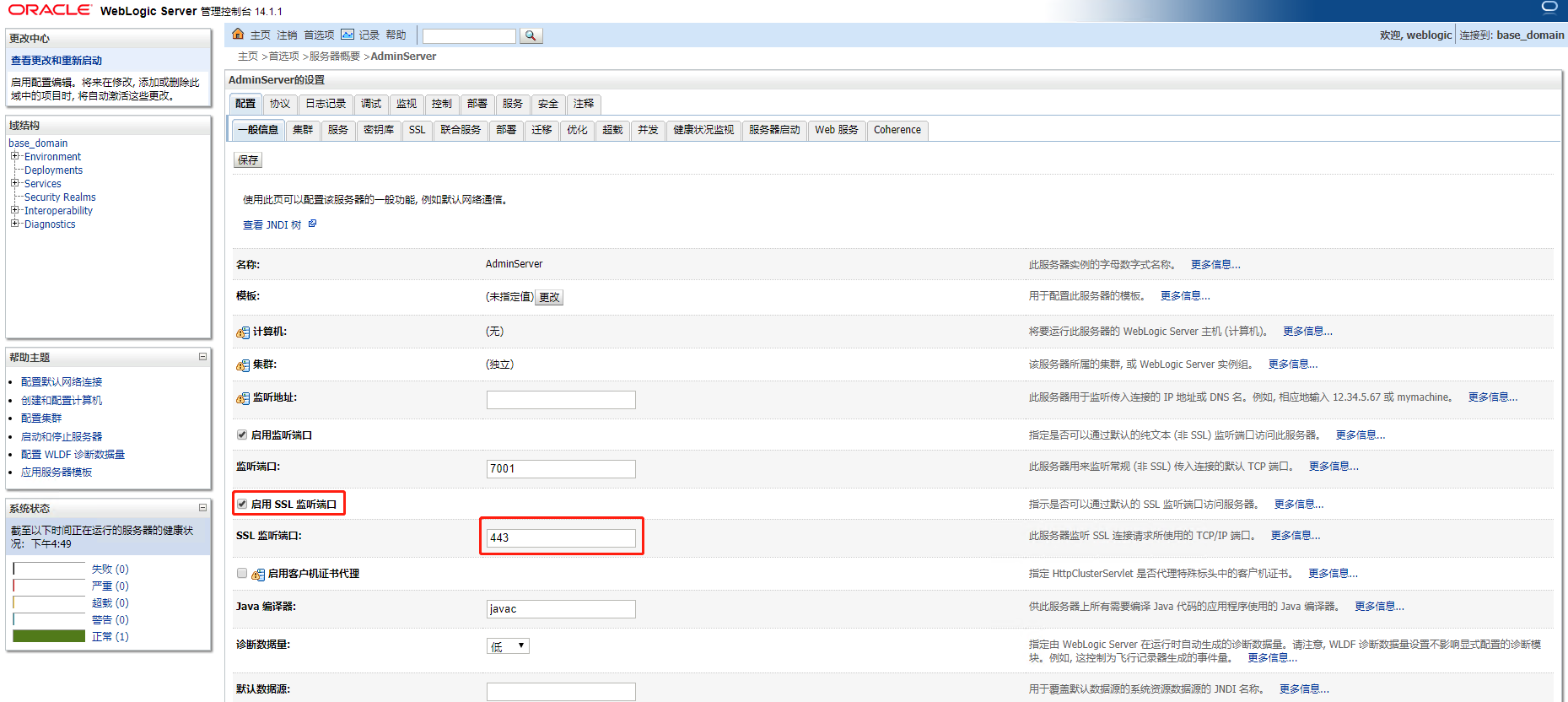
10.在 AdminiServer 的管理设置页面,单击密钥库,设置完成后并单击保存。
如下图所示
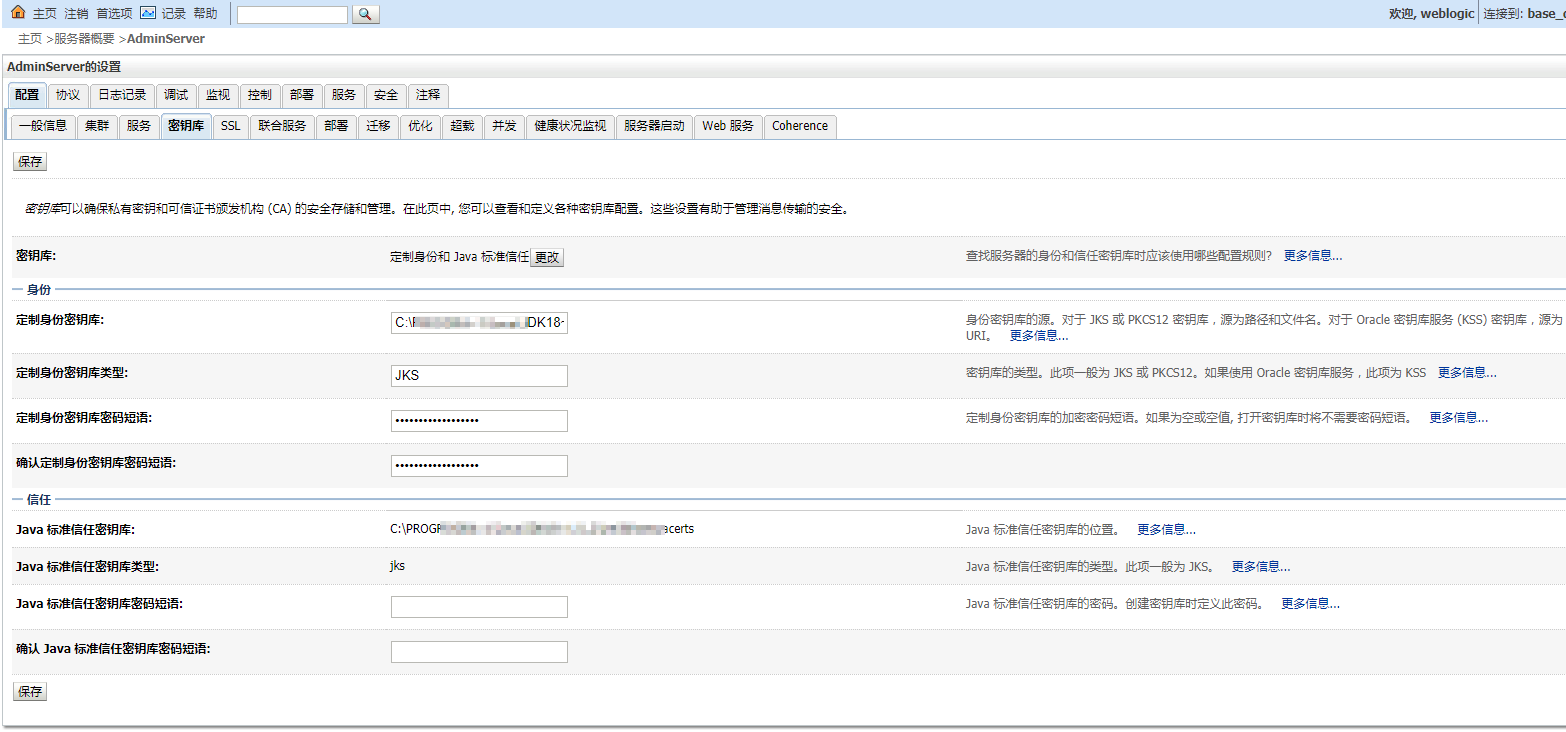
- 设置如下信息:
密钥库:选择 “定制身份和 JAVA 标准信任”。 定制身份密钥库:请填写您的 JKS 证书文件路径,例如:C:\temp\cloud.tencent.com.jks。 定制身份密钥库类型:请填写 JKS。 定制身份密钥库密码短语:请输入您的 JKS 密码。 确认定制身份密钥库密码短语:请再次输入您的密码。
- 说明
定制身份密钥库密码短语与确认定制身份密钥库密码短语默认密码为空。此处密码可以和自己的 JKS 密码一致,也可以不做任何改动,此处设置不影响证书正常使用。
11.在 AdminiServer 的管理设置页面,单击 SSL,设置完成后并单击保存。
如下图所示:

- 设置如下信息:
身份和信任位置:请更改为密钥库。 私有密钥别名: 请填写 JKS 的别名。 默认为证书域名,例如为 *.ubn.cn,则填写 *.ubn,cn;如为test.ubn.cn,则填写test.ubn.cn。 私有密钥密码短语:请输入您申请时设置的私有密码,如未设置可不填写。 确认私有密钥密码短语:请再次输入私有密码。 如果您的 Weblogic 版本在 10.3.6-12C 之间,请在 SSL 设置页面,高级选项中勾选 JSSE。 Weblogic 版本在10.3.6 以下不支持 SHA2 算法证书,请升级后再试。
12.修改内容后,单击保存,即可自动激活,不需要进行重启。
如下图所示:
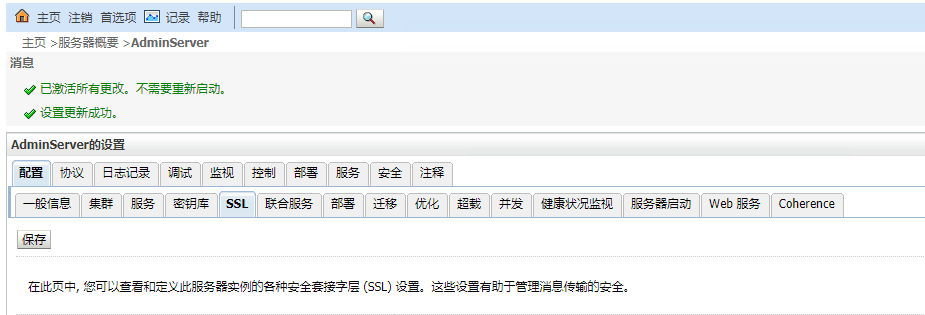
13.请使用 https://test.ubn.cn 进行访问。**操作过程如果出现问题,请您 联系我们 **
如果浏览器地址栏显示安全锁标识,则说明证书安装成功。如下图所示:
